領勢路由器組網方案(家庭網線布局及領勢路由MX5502 Mesh組網設置)
因為之前大學實習及畢業后在一家全屋裝修的公司呆了一年半左右,那里是從銷售、設計、工廠生產、安裝、售后一條龍服務的公司,在廣西玉林當地還算是知名,公司名叫萬家美。在那里學習了不少裝修方面的知識,所以到我自己家里裝修也就沒有全包給外面的裝修公司了。憑借著自己家的裝修經驗去年也幫著老婆哥哥家里裝了一套復式樓。兩套房子裝好后還算是滿意,所以把一些經驗分享給大家。
我和老婆不在一個單位上班,經常需要打視頻電話。我家里是四房兩廳,原來用的兩個路由器,房間一個,客廳一個,當我從客廳走到房間或者是從房間走到別的地方,如果不手動切換一下網絡就會信號不好,說話斷斷續續的非常煩人。最近入手了一套領勢路由MX5502一下就解決了這個問題,但是在布局網絡的過程中發現,雖然原來從弱電箱都預埋了網線到客廳及各房間,但是還是有些不合理的地方。所以在這里給大家分享一下關于網絡布局方面的一些經驗,希望大家在裝修過程中少走彎路。

上圖是我家的戶型圖
一、拓撲圖設計(裝修預埋)
我目前家里的網絡架構如下:

因為我家屬于一般的商品房,沒有變態的超級高速的文件傳輸需求,所以裝修的時候就直接忽略了全屋光纖的方案,各個房間及客廳都是從弱電箱預埋一根網線,我現在這樣的預埋方案會存在如下問題:
1、主路由器如果放客廳的話只能用光貓撥號,像我家運營商送的光貓只有一個千兆口,不加交換機的話,其他房間就只能接百兆口了,因為客廳到弱電箱只預埋了一根網線,其他房間與客廳沒有埋網線,而另外一只放主臥的路由器與組mech的話只能通過無線;
2、想要路由器撥號就只能將路由器放弱電箱,這樣客廳區域的無線信號和散熱都會受一定影響;
有了我這個前車之鑒后,建議大家可以參考我重新畫的這個圖布網線,這樣后期用起來基本上可以滿足二、三十年的用網需求。

網線預埋的方案需要估算一下家里需要聯網的設備的帶寬需求情況,按照正常情況書房與客廳需要連接的設備對數據帶寬的需求會大些,所以建議預埋雙兩根網線。
主臥、次臥、兒童房為了日后無線AP覆蓋以及將來孩子學習上網,也建議預埋一根網站。
廚房與餐廳一般這2個區域都距離客廳不遠,所以客廳的無線設備也可以進行覆蓋,所以看你實際需求,是否預埋。
還有一點需要考慮的:IPTV接入網絡
我還是偶爾喜歡看下電視的,尤其是世界杯期間,不管是什么盒子想看直播還是比較麻煩的。加上在相關部門政策規定下收看實時電視轉播很不穩定。所以想要傻瓜式操作還得是開運營商的這個電視。
IPTV設備的接入必須使用寬帶接入光貓的專用接口進行連接,這會與家里數據網絡布線發生了沖突。所以圖省事就在客廳到弱電箱再拉一條ITV專用網線。
二、網線的類別及選擇
拓撲圖確定好以后就要說到網線的選擇了,網線這東西技術不復雜、但是如果沒有買好的話后面也會很麻煩,下面先從網線的分類給大家科普一下。
我們高中就學習過網絡數據傳輸用的網絡都是雙絞線,但是分為幾類老師好像沒說。
五類線:五類線是最常見的網線,內部由4組雙絞線組成。五類線前期是為了適應10/100M網絡數據傳輸而生,后期為了適應千兆傳輸更新了超五類標準。

六類線:和五類線最大的區別便是增加了線體中部的十字龍骨,將線管分隔成4個腔室,每個腔室容納一組雙絞線,此舉可減少線體之間的信號干擾以應對長距離高頻數據傳輸需要。

七類線:在六類線基礎上,為每組雙絞線增加屏蔽層,進一步提高其抗干擾能力,這就是所謂的七類線。

這里說個小建議:七類網線一般使用在有高速傳輸和高帶寬要求的場景,比如視頻會議、流媒體廣播、基于網絡的語音電話、網格計算和存儲網絡的場景中,目前市售所謂7類甚至超七類整箱線絕大多數都為噱頭,不建議一般家庭使用。
扁平網線:這類網線屬于非標準網線形式一般是用來臨時布線用的,主要是他比較靈活,地毯、墻邊、甚至地板下面,隨便找個犄角旮旯都可以塞進與墻漆面相似的顏色貼墻鋪設就不顯得突兀。但是因為它非標準網線,所以不管是抗干擾還是傳輸速率上都不達標,尤其是長距離傳輸,我的建議是能不用就盡量不用,預埋可千萬別用這種。

五類線與超五類、六類線與超六類需要從線材上的標注來分辨,分別標注的是cat5、cat5e、cat6、cat6e,現在市場上很多標稱六類、超六類網線都將十字龍骨省略換為一字分隔帶。單從規格很難判斷網線質量。

這表示超五類線
我們一般的家庭網絡需求只需滿足千兆帶寬短距離數據傳輸任務即可。所以有超五類以上規格都可以即可,沒必要追求過高標準的網線,它并不能帶來性能上的提升,這點要注意避坑,免得被商家忽悠。
作為家庭用戶衡量網線好壞建議先看品牌
好的品牌往往有著更嚴格的生產管理,所出產品品質也更為優秀,但是這里也無需一味迷信國外大牌,大牌固然好,但是價格也更高,拋開眾多假貨不談,很多大牌常規渠道零售的網線質量很一般。現在國產網線質量也并不差,而且價格相對低廉,比如性價比之選的國產普天以及相對高端的Prolink都是不錯的選擇。
然后觀察材質
截取一段剖開觀察內部雙絞線絞合是否均勻,如果有經驗一點直接上手捏一下就知道線材的好壞,不均勻的直接PASS。
然后撥出一段導線的銅纜反復彎折,看看是否容易折斷,純銅質導線不易折斷,而鋁芯或者鐵心鍍銅導線很容易折斷,這兩種都是以次充好的常用手段。
最后把初選確定的幾個品牌網線都撥出導線銅芯放一起,直接按粗的選就沒錯了。
三、關于網線預埋的幾點建議
我家的水電都是交給包工頭做的,幫我們家安裝的師傅也算是一個裝修的老手了,我自己的兩次裝修經驗也在這里給大家提幾個值得注意的地方 。
1、網線埋墻一定要穿管安裝,一般有點良心的都不會開槽后直接用水泥糊在墻里,選擇質量好的PVC套管,我家用的是衛星的,安裝好以后有個保修50年的憑證,并且會排人上門檢查是否合格,將我家里的布線上傳到云平臺方便后期查看。
2、穿線套管如有可能盡量不與電線混穿,最好一根套管只放1至2條網線,同時過線墻角等彎折處盡量走大彎,因為質地好的網線 尤其帶有十字龍骨的六類網線柔韌度不佳,這樣做可以降低后期穿線難度。同時也便于日后抽線換線。
3、必須要記住無論再好的網線,都必須8根網線全部打進水晶頭或者接口模塊才可以實現千兆帶寬。所以網線和電話線必須單獨放置,尤其是使用網絡+電話二合一面板的點位,千萬不要讓裝修師傅將一根網線中跳出2芯走電話(不過目前家里一般也很少人需要有線電話了吧)。
四、關于領勢路由MX5502
路由器是家庭網絡與廣域網連接的關口,好比人的咽喉。所以家里的路由器決定著全家人的上網體驗,原來我客廳用的是極路由,主臥用的是華為的A1,每次通視頻電話在家里走動的時候都要手動切換網絡,加上最近家里配了一套惠威的5.1家庭影院音響及NAS,家里的網絡明顯滿足不了我播放4K原盤電影的需求,所以經過多方對比及咨詢圈內專業朋友后升級了現在的 Linksys 領勢 MX5502。

選擇領勢的原因很簡單,因為我自己不太會折騰路由器,可玩性并不那么重要,而穩定、易用才是我選擇的重中之重。領勢、華碩、網件都屬于傳統路由器廠家, Mesh 類路由則是領勢、網件效果最好。 另外就是領勢的路由器外觀設計很好好看,之前的路由器都是將天線全部外露的,不僅樣子丑還占地方,弱電箱稍微小點那些天線根本擠不下。
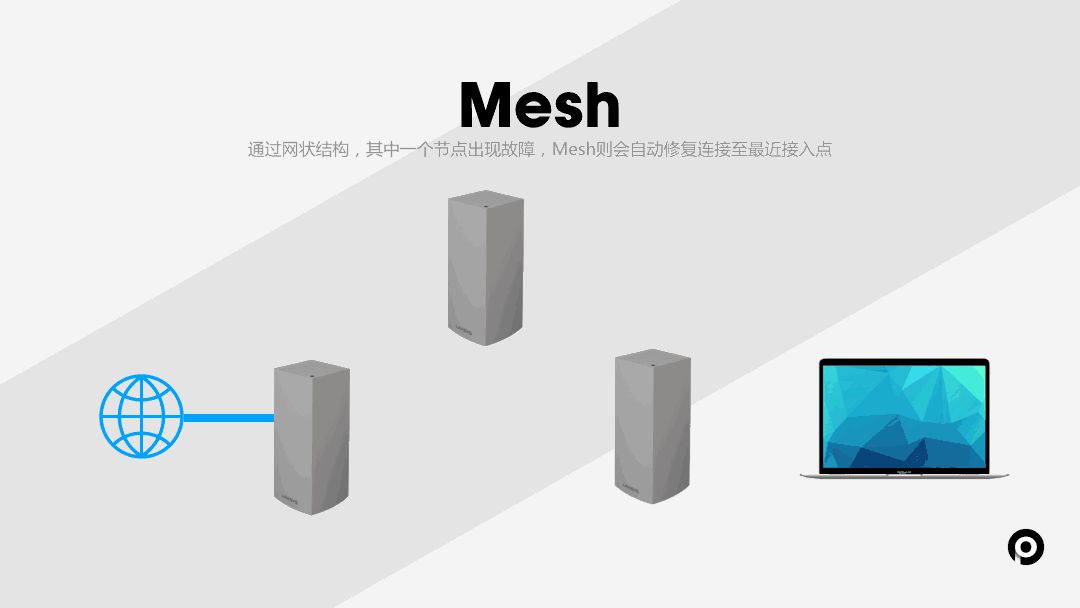
路由外觀
▼這款路由器的包裝相對低調,灰色的配色,正面是路由器以及相關的信息,可以看到,MX5502的并發速率可達5400M,覆蓋面積可達500平,對于大部分家庭來說,早已足夠。

▼路由器配件不多,除了兩只路由器本體以及對應的電源適配器,就只有說明書保修卡以及一根 RJ45 網線。

▼路由器本體為 領勢特有的長方形內縮設計,直立擺放時機身逐漸收窄。純白色涂裝,表面有輕微的磨砂工藝,整體造型簡約,擺放在家中與其說是路由不如說更像一個藝術品擺件。

▼直立造型不僅外形很有特色,也不會占用太多平面空間,隨便一個狹窄角落就能擺放。單只路由器重量為 546g,重心靠下設計,放置時無須擔心傾倒。

▼內部散熱為三面立體空氣對流設計,頂部有著大量的散熱孔與底部相通。立式機身相比平面機身可以更好利用垂直空間,溫度控制也更為出色,所以這個系列一直都使用的被動散熱,優點就是運行時完全沒有噪音,頂部的大黑點是路由器的 LED 指示燈。對了,路由頂部盡量不要堆放雜物,散熱孔堵塞會影響散熱。

▼網口和電源插口位于路由后方側面,內凹的設計可以將插頭完全隱藏,不會影響出線美感,在網絡接口方面,擁有4個端口,一個千兆的WAN接口,還有三個是千兆的LAN接口,值得一提的是,領勢LINKSYS MX5502這款路由器不分主次,每一個都可以作為主路由或者是獨立的節點使用,所以他們的外觀也是完全一致的,這樣日常的使用中也不用花心思去區分主次路由了。

▼底部包含路由器的銘牌信息,同時底部還有一個物理開關按鍵和WPS按鍵以及Reset按鍵,Resst按鍵不僅支持重置,還能夠通過它進行Linksys iMESH的一鍵快速組網,只要按5次Reset按鍵即可完成多臺Mesh節點路由的自動組網。

這幾個按鍵都是一次設置后續很少能用到,所以放在底部也不會影響使用。底部最外圈為防滑硅膠墊,可以加強路由器的穩定性。

領勢LINKSYS MX5502由兩只MX5500組成,具有5400M的雙頻并發速率:2.4G 2X2 + 5G 4X4 無線速率,6條并發數據流加上160Mhz頻寬,2.4G速度可達到574Mbps,5G速度可達4804Mbps,一般的環境下可接入大約60臺的設備。領勢路由器的一大特色就是只要是Linksys iMesh家族成員的路由器都可以隨意組合,任意搭配組成全屋覆蓋家庭網絡,所以,在購買時,可以根據需求入手不同的Linksys iMesh家族路由器來進行組網,這一點還是非常方便的。

領勢 MX 5500 是去年發布的 VELOP 新款型號,后綴的數字為套裝版本,比如我這套 兩只裝的就叫5502。領勢MX 5502采用的高通雙核 IPQ5018,內存和閃存均為512M,內置 5 根高增益全向天線,WiFi 速率雙頻 5400 M(2.4G = 574 Mbps 、5G = 4804 Mbps),6 條并發數據流 + 160Mhz 頻寬,支持 WiFi 6協議并向下兼容,搭載有領勢獨家的 iMesh 智慧組網技術。
五、安裝及設置
▼目前各大運營商在默認情況下都是將光貓設定為【撥號】形式(我家是中國移動免費送的),個人比較建議大家將光貓改為【橋接】形式。單個路由還好,直接作為 WiFi 節點影響不大,但對于 mesh 路由涉及到線路調度,所以將 mesh 進行撥號是最好的選擇。
不知道家中光貓是什么形式的可以直接致電運營商詢問,非橋接形式可以直接要求對方遠程更改,然后重啟一下光貓即可,如果不知道撥號密碼記得一次問到位。連接方式參考下圖,光貓出來網線接路由器的 WAN 口。

設置路由器很簡單,沒有電腦在手機上可以完成
▼路由器接通電源打開底部開關,在手機 WiFi 設置里可以看到路由器的默認WIFI名稱,填入底部賬號密碼并連接,然后掃描說明書的二維碼或者在應該商店直接搜索 Linksys,安裝好 Linksys APP 后跟隨向導完成設置,無腦下一步即可,這里需要注意,領勢默認是靜態 IP 連接,如果是橋接模式必須在這里將 ISP 選擇 PPPoE 并填入賬號密碼,這就是路由器撥號。

▼PS: Linksys APP 登陸時需要注冊賬號,以后登陸 APP,即使是在外網也能直接管理,這個很方便查看家里的智能設備是不是在線。

▼主節點設置完成會提示是否繼續添加節點,既然我這是2個節點,當然選擇添加,照此步驟將兩個路由配好網。

▼添加節點時是不用將子路由放到其他房間的,直接兩臺路由放在一起設置。領勢在MESH 設置對小白特別友好,幾乎不用人工干預,按軟件上的提示一步步往下操作,等待路由頂部的 LED 燈由紫色常亮變成藍色常亮就代表完成了配對,這時候可以直接放到其他房間正常使用了。(PS:設置的過程需要注意觀察一下指示燈的顏色)

▼下面再來看下 APP 端的功能,家長控制、WiFi設置、 MAC過濾都有,基本上可以滿足普通使用者的需求了。

▼沒用過領勢路由器的朋友在登陸路由網頁后臺肯定會撓頭,說明書上沒有任何提示。其實登陸方法很簡單,一種是網絡設置里查看連接屬性。

▼一種是直接用領勢的域名來登陸
http://linksyssmartwifi.com
▼后臺調整選項更為直觀, Linksys 的頁面布局、配色方案感覺用了好多年了,稱得上清新簡潔,但該有的功能一個不少。

▼同樣簡單展示下操作邏輯及主要設置選項,這里就不進行單個說明了,每個路由器都大同小異。

對于 Mesh 路由來說,單個路由的信號強度和覆蓋距離也很重要,更重要的是各節點獨立穩定性和節點之間切換的準確性,簡單說并不是靠堆料就能解決,而這也是老牌路由器廠商的優勢所在。
六、速度測試
我家用的是中國移動免費送的300M寬帶,用原來移動送的光貓WIFI和極路由測試下載速度都是60多M/S,但是換上了領勢的這套路由后速度直接翻了4倍多,測試出來的速度到了260多M/s,而且在家里各個位置都是一樣的速度和信號強度,整體體驗實在是好太多了。

(原光貓速度)

現領勢5502的速度
一段時間體驗領勢 MX5502下來主要有幾個點感覺。
顏值很高,造型簡潔,幾乎和所有的家具百搭。
支持 WiFi6,Mesh 的優勢也很明顯,不管是否預埋網線,在家里的任何位置都能輕松拓展 WiFi 覆蓋范圍和傳輸速度。
固件穩定,系統優化和驅動調教都可圈可點,這是老牌路由器優勢所在。
網口速率只有千兆,來個 2.5G 網口也好啊,對于我這種使用NAS做為4K電影的影視資源中心的用戶來說還是很有必要的。
頂部的指示燈建議在后臺加一個可以關閉的功能,因為放在主臥晚上還是比較亮的。














